Înainte de a putea schimba designul modelului sau de a crea noi funcții, trebuie să puteți alege în Pro / ENGINEER. Selectarea vă permite să selectați caracteristicile, geometria în modelul piesei sau componentele din ansamblu. După efectuarea selecției, puteți efectua diverse operații, inclusiv editarea. Editare vă permite nu numai să redimensionați modele sau caracteristici existente, dar puteți schimba, de asemenea, forma, dimensiunea, aspectul și vizibilitatea.
În acest modul veți învăța mai multe moduri de a selecta diferite obiecte în Pro / ENGINEER, precum și de a înțelege feedback-ul pe care sistemul vă oferă atât înainte, cât și după selectarea unui obiect.
După finalizarea cu succes a acestui modul, ar trebui să puteți:
• Aflați controalele mouse-ului de bază, comenzile rapide de la tastatură și culoarea feedback-ului în Pro / ENGINEER.
• Explorați scopul copacului modelului, coloanele sale principale și filtrele de afișare disponibile.
• Selectați obiecte utilizând Selecția directă, Cererea de selecție și Instrumentul de căutare.
• Filtrați selecția obiectelor utilizând Filtrele de selecție.
• Activați, editați, ascundeți / afișați, suprimați / reluați, ștergeți și restaurați modele și funcții.
Modulul 5 | Pagina 1
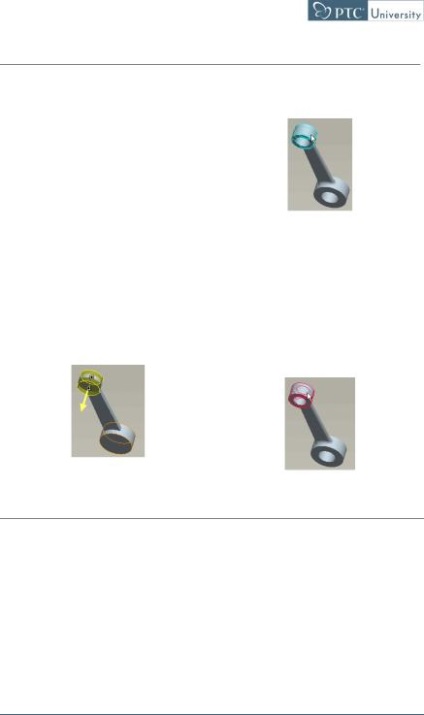
Învățați elementele de bază ale controlului Pro / ENGINEER
Fereastra grafică vă arată feedback-ul în culori privind acțiunile mouse-ului și ale tastaturii.
Alocarea sistemului de culori în fereastra grafică:
• Albastru - iluminare din spate pentru a selecta
• Roșu - Geometrie selectată
Lumina de fundal înainte de selecție
Acțiunile de la tastatură și mouse fac următoarele:
• Deplasați cursorul (Lumina de fundal înainte de selectare)
• Mergeți la următorul element
Studiul feedback-ului bazat pe culori
Pro / ENGINEER vă oferă feedback de culoare în timpul diferitelor operații pe care le efectuați pe modelele din fereastra grafică. Următoarea listă explică asignările culorilor sistemului:
• Albastru: Iluminare de fundal pentru a selecta - Când plasați cursorul peste zona modelului sau a modelului, geometria este afișată în albastru. Aceasta se numește Lumina de fundal înainte de selecție, care este un indicator al a ceea ce va fi selectat dacă faceți clic într-un anumit loc.
• Roșu: Geometria selectată: - Când selectați geometria cu cursorul, culoarea sa se schimbă în roșu.
Modulul 5 | Pagina 2
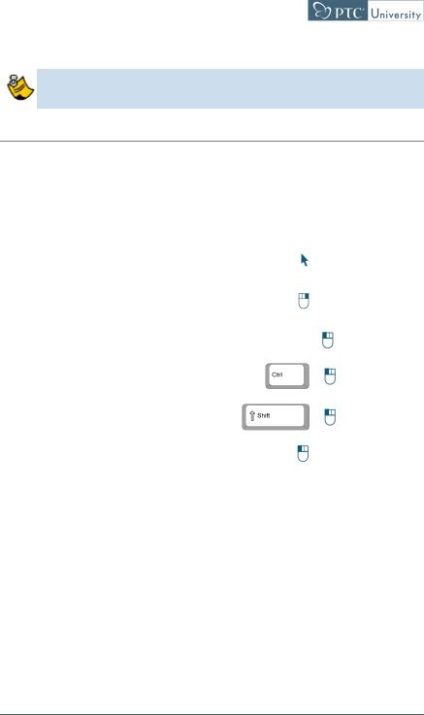
galben este foarte util, deoarece vă arată care geometrie va fi creată.
Aceste trei culori sunt utilizate atât în crearea unei părți cât și în asamblarea pieselor.
Mouse-ul și tastatura ca un instrument de alegere
Diferitele combinații de taste de la tastatură și mouse vă permit să faceți diferite alegeri. Următorul tabel prezintă comenzile rapide de la tastatură și butoanele mouse-ului care vă ajută să selectați:
Articole similare
-
Am decis să ne îmbunătățim calificările și să nu ne grăbim să alegem cursurile!
-
Internetul mobil în Italia - ce simku să cumpere prețurile, alegerea operatorului și tariful
Trimiteți-le prietenilor: